Ваш заказ
Чтобы бесплатно скачать этот плагин, перейдите в панель управления вашим сайтом и нажмите на кнопку "Включить" в разделе "Маркетплейс".
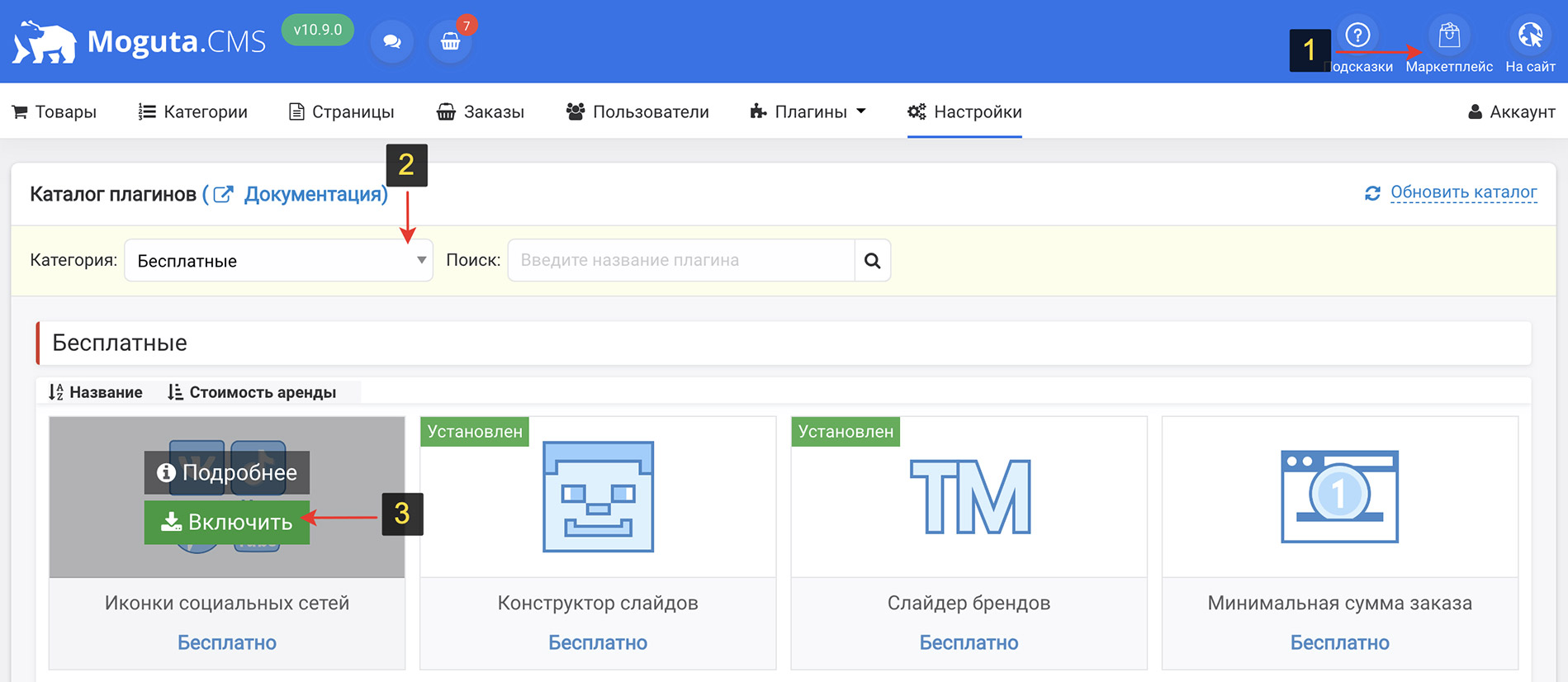
Этот способ оплаты недоступен в версиях Moguta.CMS ранее v10.12.6.
Для того, чтобы принимать платежи через СБП или по картам на своем сайте, используя интернет-эквайринг от CDEK Pay, вам необходимо:
1. Подключиться к сервису cdekpay.ru
2. Заключить договор и получить доступ к личному кабинету с настройками.
3. Настроить плагин по приведенной далее инструкции.
1. Перейдите на влакду административной панели сайта "Настройки" - "Оплата" и откройте настройки оплаты CDEKPAY, нажав на нее.
2. Заполните следующие поля способа оплаты:
- Название для клиента - будет заполнено по умолчанию. Вы можете ввести другое значение в это поле. Это текст, который ваши пользователи увидят на экране оформления заказа при выборе способа оплаты;
- Логин - можно узнать в ЛК CDEKPAY на странице "Настройки -> Редактировать магазин";
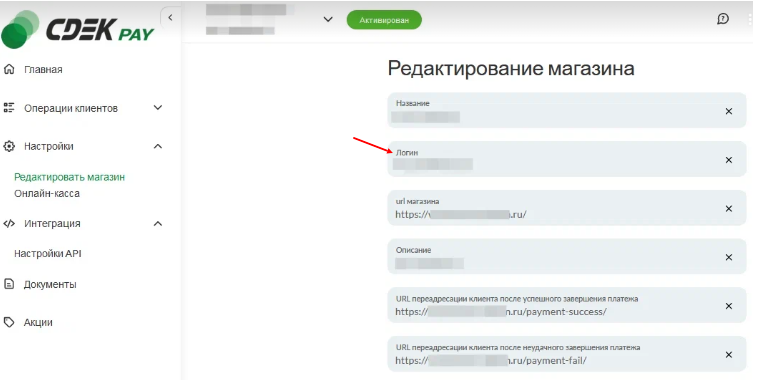
- Secret Key - можно узнать в ЛК CDEKPAY на странице "Интеграция -> Настройка API". Если значение в поле в ЛК пустое, задайте его самостоятельно.
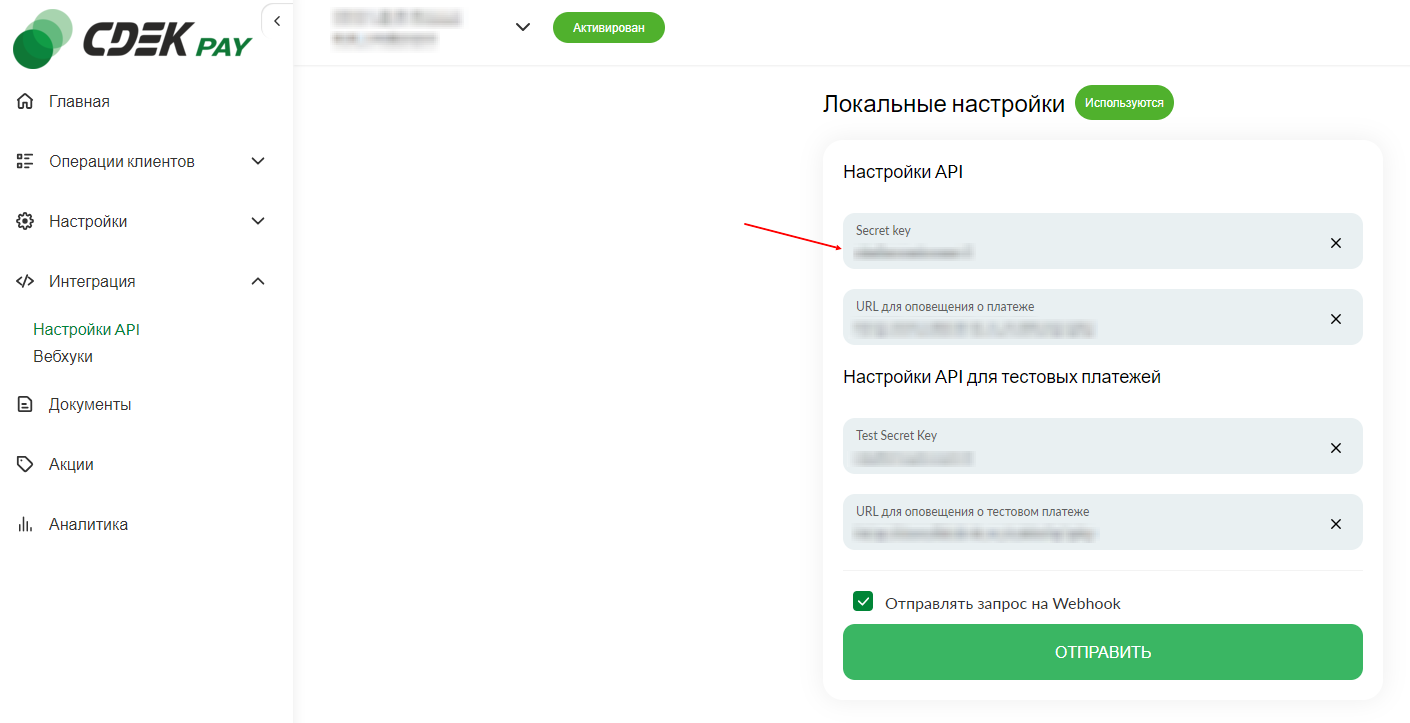
3. Скопируйте ссылку Webhook URL из настроек способа оплаты и укажите ее в ЛК CDEKPAY на странице "Интеграция -> Настройка API" в поле “URL для оповещения о платеже” и “URL для оповещения о тестовом платеже”.
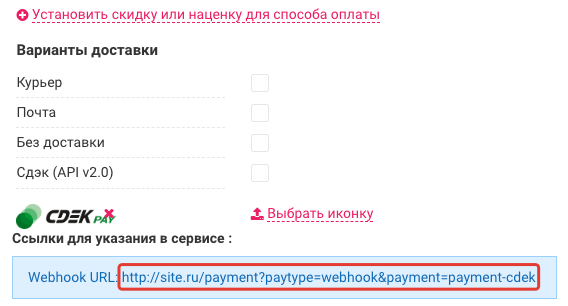
4. Выберите для каких типов плательщиков будет доступна оплата. Отметьте галочкой активность оплаты. Выберите доступные для способа оплаты доставки. Сохраните настройки способа оплаты.
Перед использованием плагина в боевом режиме с реальными пользователями вы можете протестировать его. Это позволит вам убедиться, что плагин настроен корректно и готов к работе. Тестовый режим предполагает использование плагина без осуществления фактической оплаты.
Для включения тестового режима отметьте галочкой "Тестовый режим" и заполните поле "Test Secret Key". Узнать ваш Test Secret Key можно в ЛК CDEKPAY на странице "Интеграция -> Настройка API".
После оформления заказа в тестовом режиме вы будете перенаправлены на страницу с выбором типа проведения оплаты: успешная или неуспешная. В случае успешной оплаты вы будете перенаправлены на страницу вашего сайта, оповещающую об успешной оплате. Убедитесь, что в списке заказов на вкладке административной панели сайта "Заказы" появился заказ со статусом “Оплачен”.
В случае неуспешной оплаты вы будете перенаправлены на страницу вашего сайта, оповещающую об ошибке при оплате. Заказ не будет создан или будет создан со статусом “Ожидает оплаты”.
Для боевого режима работы способа оплаты необходимо убедиться, что галочка Тестового режима в настройках отключена, а остальные настройки заполнены в соответствии с инструкицей по настройке плагина.
При обнаружении технических проблем в плагинах и шаблонах обращайтесь в техническую поддержку через ваш личный кабинет. В отзывах поддержка не оказывается.